Συμβουλές για την απομάκρυνση των MetroHotspot Toolbar
MetroHotspot Toolbar είναι μία από τις γραμμές εργαλείων που μπορεί να φαίνονται στα προγράμματα περιήγησης χωρίς άδεια του χρήστη άμεση επειδή τείνει να ταξιδέψει μαζί με διάφορα ανεπιθύμητα προγράμματα και έτσι συνήθως εμφανίζεται σε συστήματα με τη βοήθειά τους. Αν και δεν μπορείτε να θυμηθείτε τη λήψη MetroHotspot Toolbar, θα πρέπει να καταργήσετε όσο το δυνατόν συντομότερο.
Στην πραγματικότητα, πιστεύουμε ότι θα θελήσετε να διαγράψετε την MetroHotspot Toolbar κατεβάσετε από την επίσημη ιστοσελίδα της αρκετά σύντομα πάρα πολύ γιατί αυτό το plugin πρόγραμμα περιήγησης δεν είναι τόσο χρήσιμη όσο που ισχυρίζεται ότι είναι. Φυσικά, λέει ότι θα είστε σε θέση να έχουν πρόσβαση σε απευθείας σύνδεση classifieds, βρείτε προσφορές και υπηρεσίες στην περιοχή σας, και καταδύσεις συστάσεις· Ωστόσο, πολλοί χρήστες υπολογιστών βρείτε MetroHotspot Toolbar μάλλον ενοχλητική.
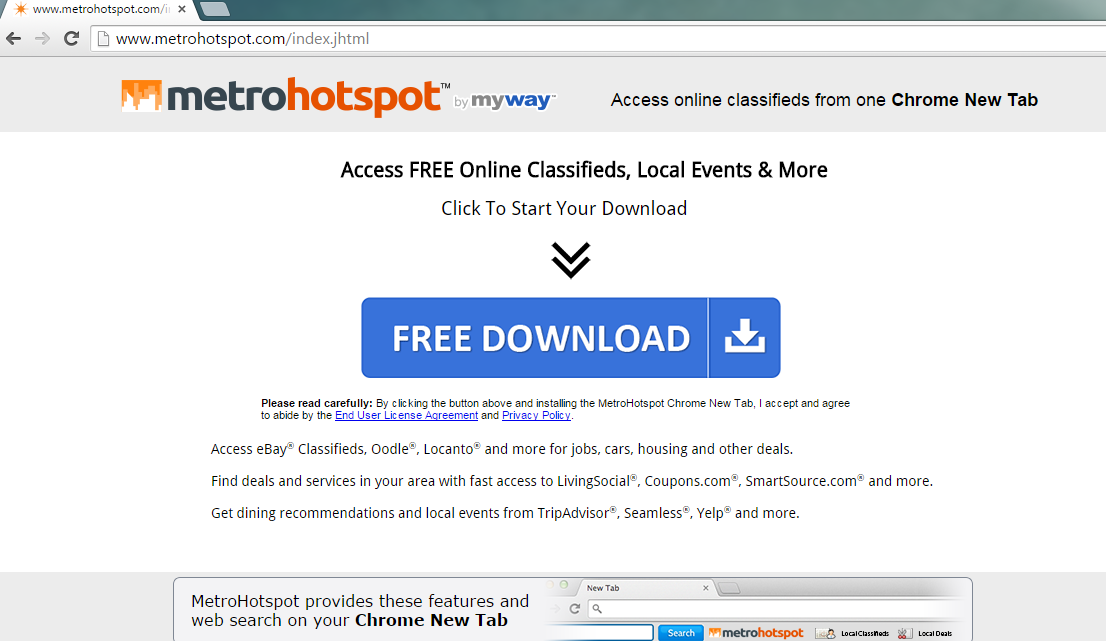
Παρόλο που ισχυρίζεται ότι είναι χρήσιμο λογισμικό, μας ειδικοί ασφάλειας έχουν παρατηρήσει ότι δεν είναι πολύ ευεργετική. Στην πραγματικότητα, υπάρχει ο κίνδυνος ότι ένας χρήστης θα πρέπει να ληφθούν στην αναξιόπιστη ιστοσελίδα μετά κάνοντας κλικ στο κουμπί διατίθενται στην MetroHotspot Toolbar. Επιπλέον, ειδικοί ασφάλειας πιστεύουν ότι μπορεί να παρέχονταν με συνδέσμους διαφημιζομένων εάν χρησιμοποιήσετε το πλαίσιο αναζήτησης εγκατασταθεί στη γραμμή εργαλείων. Αυτές τις υποστηριγμένες συνδέσεις μπορεί να σας ανακατευθύνει σε ιστοσελίδες αναξιόπιστος και να προκαλέσει βλάβη, έτσι είναι ένας από τους κύριους λόγους για την εξάλειψη των MetroHotspot Toolbar. Ειδικοί υποστηρίζουν επίσης ότι πολλοί χρήστες θα μπορούσε να παρατηρήσετε την παρουσία του ask.com. Με άλλα λόγια, αυτή η μηχανή αναζήτησης μπορεί να αντικαταστήσει κανονική Αρχική σελίδα και αναζήτηση πάροχος ενός χρήστη μετά την εγκατάσταση του MetroHotspot Toolbar. Αν το βλέπετε ήδη, είναι πολύ πιθανό ότι μπορείτε κατεβάσετε προγράμματα από τρίτους δικτυακούς τόπους και δεν δίνει ιδιαίτερη προσοχή σε τους εγκατάσταση.
Πώς μπορώ να MetroHotspot Toolbar?
Mindspark γραμμές εργαλείων μπορεί να μεταφορτωθεί από τους επίσημους δικτυακούς τόπους, αλλά έχουν επίσης την τάση να ταξιδεύουν συσσωρευμένος με άλλα προγράμματα. Έτσι, υπάρχει μια τεράστια δυνατότητα ότι άλλες κακόβουλες εφαρμογές έχουν εγκατασταθεί στον υπολογιστή σας μετά την εγκατάσταση του MetroHotspot Toolbar. Για να μάθετε αν είναι αλήθεια, θα πρέπει να ελέγξετε τον πίνακα ελέγχου και ο διαχειριστής πρόσθετων σε προγράμματα περιήγησης σας. Ένας άλλος τρόπος είναι να απλά να σαρώσετε το σύστημα με ένα σαρωτή antimalware αξιόπιστο.
Προκειμένου να διαγράψει πλήρως MetroHotspot Toolbar, πρέπει να σαρώνετε το σύστημά σας με ένα αξιόπιστο σαρωτή, όπως SpyHunter. Είναι επίσης δυνατό να καταργήσετε αυτό το plugin πρόγραμμα περιήγησης με μη αυτόματο τρόπο χρησιμοποιώντας τις δικές μας οδηγίες. Είναι σίγουρα πιο εύκολο να καταργήσετε προγράμματα, αυτόματα, έτσι σας προτείνουμε να απόκτηση ένα αξιόπιστο εργαλείο και σάρωση του συστήματος. Στην πραγματικότητα, είναι αξίζει να επενδύσουν σε ένα αξιόπιστο εργαλείο, γιατί θα προστατεύσει το σύστημά σας από μελλοντικές κακόβουλου λογισμικού και δεν θα επιτρέψει άλλα ανεπιθύμητα προγράμματα για να εισάγετε το σύστημά σας.
Πώς να αφαιρέσετε MetroHotspot Toolbar?
Διαγραφή MetroHotspot Toolbar από τα Windows XP
- Κάντε κλικ στο κουμπί Έναρξη.
- Επιλέξτε Πίνακας ελέγχου.
- Κάντε κλικ στο κουμπί Προσθαφαίρεση προγραμμάτων.
- Κάντε κλικ στο το ανεπιθύμητο πρόγραμμα και κάντε κλικ στο κουμπίΚατάργηση.
Αφαιρέστε MetroHotspot Toolbar από Παράθυρα 7 και Vista
- Ανοίξτε το μενού «Έναρξη».
- Επιλέξτε Πίνακας ελέγχου.
- Χτυπήστε αποεγκαταστήστε ένα πρόγραμμα.
- Κάντε δεξιό κλικ για το ύποπτο πρόγραμμα.
- Κάντε κλικ στο κουμπί Κατάργηση εγκατάστασης.
Απεγκατάσταση MetroHotspot Toolbar από Windows 8
- Πατήστε το πλήκτρο των Windows + R.
- Εισάγετε Πίνακας ελέγχου στο πλαίσιο και κάντε κλικ στο κουμπί OK.
- Χτυπήστε αποεγκαταστήστε ένα πρόγραμμα.
- Επιλέξτε την ύποπτες εφαρμογή.
- Κάντε κλικ στο κουμπί Κατάργηση εγκατάστασης.
Internet Explorer
- Ανοίξτε το πρόγραμμα περιήγησης και πατήστε Alt + T και επιλέξτε Επιλογές Internet.
- Κάντε κλικ στην καρτέλα για προχωρημένους και επιλέξτε Επαναφορά.
- Επιλέξτε το πλαίσιο δίπλα στην Διαγραφή προσωπικών ρυθμίσεων.
- Κάντε κλικ στο κουμπί Επαναφορά.
Mozilla Firefox
- Λανσάρω δικό σου βόσκω και πατήστε Alt + H.
- Επιλέξτε πληροφορίες αντιμετώπισης προβλημάτων.
- Κάντε κλικ στο κουμπί Refresh Firefox.
- Κάντε κλικ σε αυτό το κουμπί και πάλι.
Google Chrome
- Ανοίξτε το πρόγραμμα περιήγησης και να αποκτήσετε πρόσβαση στο μενού.
- Επιλέξτε ρυθμίσεις και κάντε κλικ στην επιλογή Εμφάνιση ρυθμίσεων για προχωρημένους.
- Κάντε κλικ στο κουμπί Επαναφορά των ρυθμίσεων.
- Πατήστε το κουμπί επαναφ.
Offers
Κατεβάστε εργαλείο αφαίρεσηςto scan for MetroHotspot ToolbarUse our recommended removal tool to scan for MetroHotspot Toolbar. Trial version of provides detection of computer threats like MetroHotspot Toolbar and assists in its removal for FREE. You can delete detected registry entries, files and processes yourself or purchase a full version.
More information about SpyWarrior and Uninstall Instructions. Please review SpyWarrior EULA and Privacy Policy. SpyWarrior scanner is free. If it detects a malware, purchase its full version to remove it.

WiperSoft αναθεώρηση λεπτομέρειες WiperSoft είναι ένα εργαλείο ασφάλεια που παρέχει σε πραγματικό χρόνο ασφάλεια απ� ...
Κατεβάσετε|περισσότερα


Είναι MacKeeper ένας ιός;MacKeeper δεν είναι ένας ιός, ούτε είναι μια απάτη. Ενώ υπάρχουν διάφορες απόψεις σχετικά με τ� ...
Κατεβάσετε|περισσότερα


Ενώ οι δημιουργοί του MalwareBytes anti-malware δεν έχουν σε αυτήν την επιχείρηση για μεγάλο χρονικό διάστημα, συνθέτουν ...
Κατεβάσετε|περισσότερα
Site Disclaimer
2-remove-virus.com is not sponsored, owned, affiliated, or linked to malware developers or distributors that are referenced in this article. The article does not promote or endorse any type of malware. We aim at providing useful information that will help computer users to detect and eliminate the unwanted malicious programs from their computers. This can be done manually by following the instructions presented in the article or automatically by implementing the suggested anti-malware tools.
The article is only meant to be used for educational purposes. If you follow the instructions given in the article, you agree to be contracted by the disclaimer. We do not guarantee that the artcile will present you with a solution that removes the malign threats completely. Malware changes constantly, which is why, in some cases, it may be difficult to clean the computer fully by using only the manual removal instructions.
